

geogebra经典6电脑版是一款结合“几何”、“代数”与“微积分”的动态数学软件,它的功能十分强大,该工具支持对点、线、面的组合和多种曲线等进行绘制,使用起来十分方便。
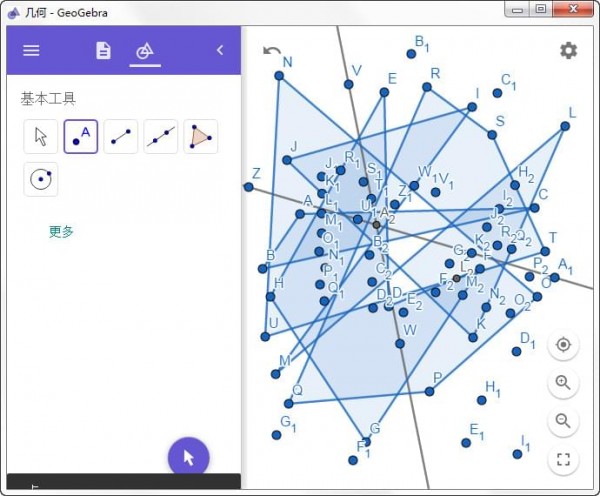
GeoGebra 是适用于所有教育阶段的动态数学软件, 它将几何、代数、表格、图形、统计和微积分汇集在一个易于使用的软件包中. GeoGebra 是一个快速扩展的社区, 拥有数以百万计的用户, 几乎分布在每个国家. GeoGebra 已成为全球范围内教学领域领先的动态数学软件提供者, 支持科学、技术、工程及数学 (STEM) 教育和创新.
Geogebra这个软件怎么画虚线?
选定已经画出的直线,右键,属性,样式,线的样式
什么是 GeoGebra
GeoGebra 是为了小学到大学的教学而设计的开源 (open source) 动态数学软件。这份使用手册的说明涵盖了 GeoGebra 5.0 版所有的指令与工具。 现在您可以根据硬件设备与个人偏好,来选择使用桌机版、线上版或平板版,两者在接口的设计上,只有少许的差异。
GeoGebra 针对不同的数学物件,提供不同的视区 (View)
不同视区提供各自适用的工具列,上面包含了特定工具、指令,以及内建函数与运算子,让您可以运用不同表征的数学物件,来创建动态结构。
根据您想要用 GeoGebra 处理的数学类型,可以选择一个默认的格局 (Perspective)。例如:Menu view algebra.svg 代数格局、 Perspectives geometry.svg 几何格局。各种格局会显示出与该数学领域相对应的视区和其他操作功能
1、完全免费,多国语言,可跨平台;
2、思路清晰,所见即所得,极易上手;
3、采用、Java、编写,具备优良动态模式网页输出效果;
4、丰富的几何体属性、颜色、线型样式;
5、内置圆锥曲线、极线、切线、函数求导等模块;
6、支持通过搜索框直接输入各种命令、函数功能;
7、支持动态性文本即文本随图形变化而变化;
8、支持在工具列上、DIY、绘图工具(自订工具)功能;
9、开放式多元化思维模式、支持在线互动(共享与交流);
10、使用容易、功能强大的图形计算器
11、动态几何构图
12、交互式的方程、坐标、函数图形和几何图形,、并行联动
13、具有图形识别功能的徒手绘图
14、可在程序内搜索成千上万的免费学习素材,、它们是由世界各地学生及教师创建和分享!
15、保存并分享你的结果
*可免费用于学习、教学和考评。
*功能强大、使用简单、交互性强。
*支持多种语言。
*以趣味的方式真正观察和体验数学和科学。
*可适于各种课程或项目。
*在世界上有数百万人使用。
在LaTeX中,有用于绘图的PGF和TikZ宏包,可在论文、书籍、幻灯片等文档中绘制非常精美的函数曲线、曲面,以及几何图等。但是PGF和TikZ的使用,对新手来说,是个不小的挑战!相比TikZ的命令画图,大多数用户更喜欢界面操作,而GeoGebra就是一个功能强大的数学绘图软件。
GeoGebra是一款开源的动态数学软件,适用于小学至大学的各阶段的数学课程,既可以在平板上使用、又可以在PC端使用,甚至在线使用。根据不同的数学学科需求,GeoGebra提供了6种不同的视图:代数区、表格区、CAS计算、绘图区、3D绘图区以及概率统计;每种视图区都有各自不同的工具。
接下来,就介绍一下绘图区和3D绘图区的“工具栏”。可以先下载安装GeoGebra,也可在线使用GeoGebra,对照下面的说明,可以很快熟悉几何图的绘制。
绘图区工具栏
在工具栏中,选择所需要的功能,然后在绘图区进行选择对象等操作,即可实现。每个功能前面的小图标很直观的说明了自身的功能,配合下面的说明,进行操作,一定会快速熟悉。数学绘图,无非是:点、线、面、体;函数图像,三角形、圆等几何图。
首先介绍点对象:可通过点击绘图区位置添加;也可通过选择直线、函数、曲线后,使用下面的功能创建合适的点。
描点:直接在绘图区描点,所描点位绝对位置;
对象上的点:在对象上所描的点,当移动对象时,也会随之移动;
附着/脱离点:“对象上的点”为对象的附着点,可通过“附着/脱离点”实现脱离,相反地,可实现附着;
交点:先后选择两个对象,可自动获得其交点;
中点/中心:选择两个点、一条线段或圆锥曲线,将获得其中点或中心;
复数点:描出一个复数点;
极值点:在输入中写函数,回车;选中函数,点击“极值点”,将显示函数的极值点;
零值点:选择函数,点击“零值点”,创建零值点对象。
线对象,用于在绘图区添加直线、线段、射线等对象。
直线:选择该命令后,在绘图区点击两个点即可;也可选择两个存在的点;
线段:与直线对象类似,点击两点或选择两点即可;
定长线段:先描一点,不妨称为“起点”,然后输入线长,会显示一水平线;选择“移动功能”,选中“起点”可平移该线段,选择另一个点可旋转该线段;
射线:先描一点为起点,再描一点确定射线方向;
折线:可任意点多个点,最后点“起始点”结束,创建一折线;
向量:操作与“射线”相似;
相等向量:先描一个点,然后选中,再选择“相等向量”,选择想要相等的向量a,得到向量b。注意:移动向量a时,向量b也会随之移动,反之不然;
墨昭Difenrir:确实不错,总之,无论如何,从整体上看,在我看来,这个应用程序无论哪一个版本,都是向我们用户展示了它是一个很好的软件,如果您需要一个能帮助您的工具,它是一个很好的选择。
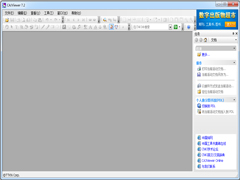 CAJViewer全文浏览器官方中文安装版 V7.2.0.117
CAJViewer全文浏览器官方中文安装版 V7.2.0.117 2022-11-22
2022-11-22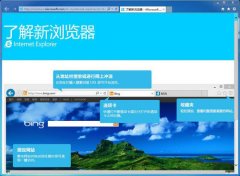 Internet Explorer 11 64位官方安装版 V11.0.9600
Internet Explorer 11 64位官方安装版 V11.0.9600 2022-12-21
2022-12-21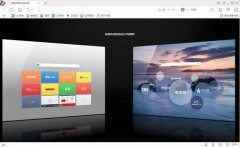 UC浏览器官方电脑版 V6.2.4098.3
UC浏览器官方电脑版 V6.2.4098.3 2022-11-15
2022-11-15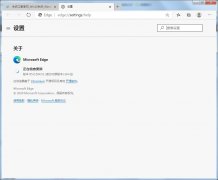 Microsoft Edge中文安装版(Edge浏览器) V92.0.902.78
Microsoft Edge中文安装版(Edge浏览器) V92.0.902.78 2023-02-23
2023-02-23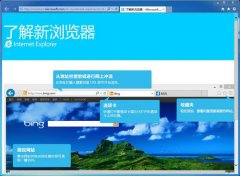 Internet Explorer 11 官方Win7安装版
Internet Explorer 11 官方Win7安装版 2022-12-13
2022-12-13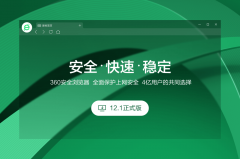 360安全浏览器64位官方安装版 V13.1.1776.0
360安全浏览器64位官方安装版 V13.1.1776.0 2022-11-16
2022-11-16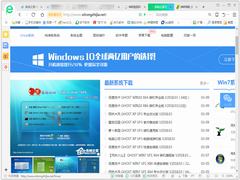 360安全浏览器官方正式版 V13.1.6200.0
360安全浏览器官方正式版 V13.1.6200.0 2022-12-15
2022-12-15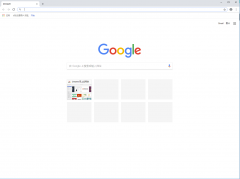 谷歌浏览器官方安装版(Google Chrome) V84.0.4147.89
谷歌浏览器官方安装版(Google Chrome) V84.0.4147.89 2022-12-07
2022-12-07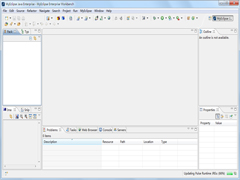 MyEclipse官方安装版 V4.0.0.0
MyEclipse官方安装版 V4.0.0.0 2022-12-30
2022-12-30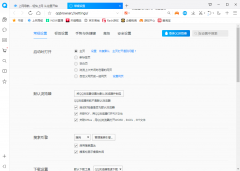 QQ浏览器官方正式版 V10.8.0
QQ浏览器官方正式版 V10.8.0 2022-12-22
2022-12-22